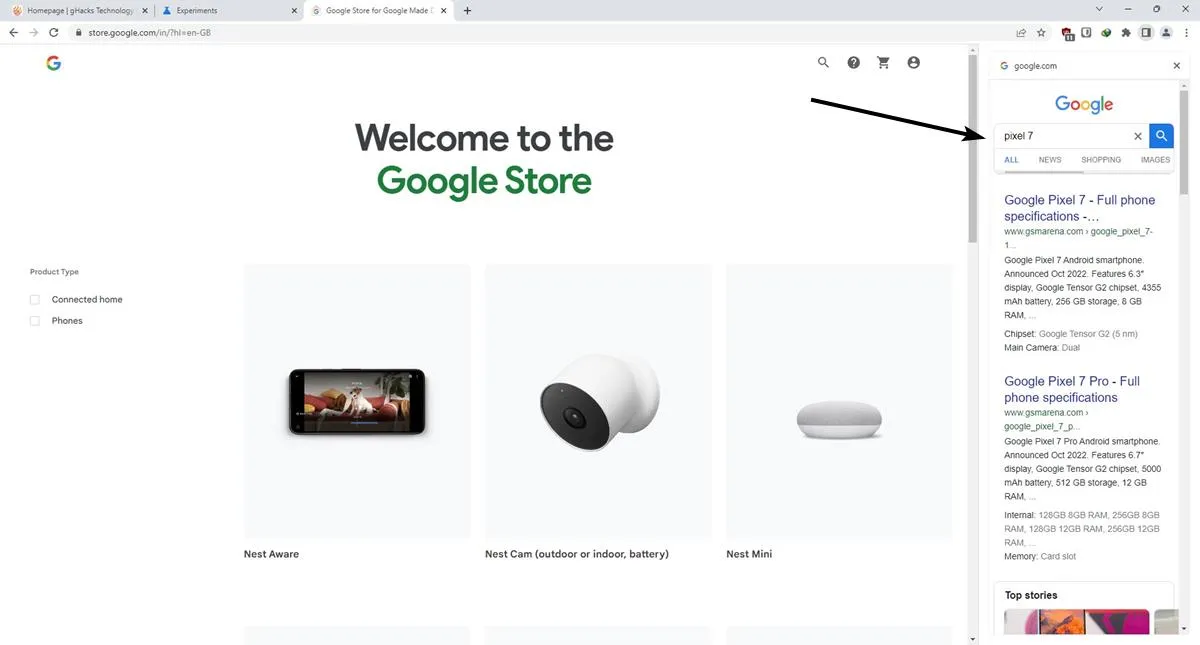- La versión de Chrome 107 trae varias novedades, una de estas mejoras considerablemente la manera en la que buscamos contenido.
- Se trata de una manera rápida de cambiar entre diferentes resultados de búsqueda sin la necesidad de estar cargando el buscador varias veces.
Hace pocos días el navegador de Google actualizo a la versión 107, solucionando varios problemas de seguridad y añadiendo diferentes características muy interesantes. Una de estas es que ahora, Chrome permite comparar resultados de búsqueda desde la barra lateral.
Como todos sabemos, los resultados de búsqueda no siempre son precisos. En algunas ocasiones terminamos en sitios webs que no tienen mucha información o que no nos ofrecen las instrucciones que esperábamos. La mayoría de las ocasiones volvemos a los resultados de búsqueda para intentar probar con otra web. Esta nueva función en la barra lateral se encuentra diseñado para que no tengamos que volver atrás ni tampoco cerrar la pestaña.
Comparar resultados de búsqueda desde la barra lateral
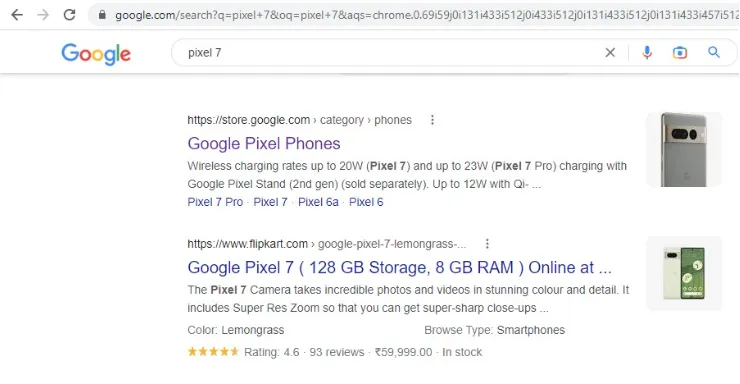
Lo primero que tendremos que hacer es buscar algo desde Google como haríamos normalmente.
Presionaremos la tecla Enter para poder ver los resultados y abriremos cualquiera de las páginas dando clic en el enlace como haríamos normalmente.
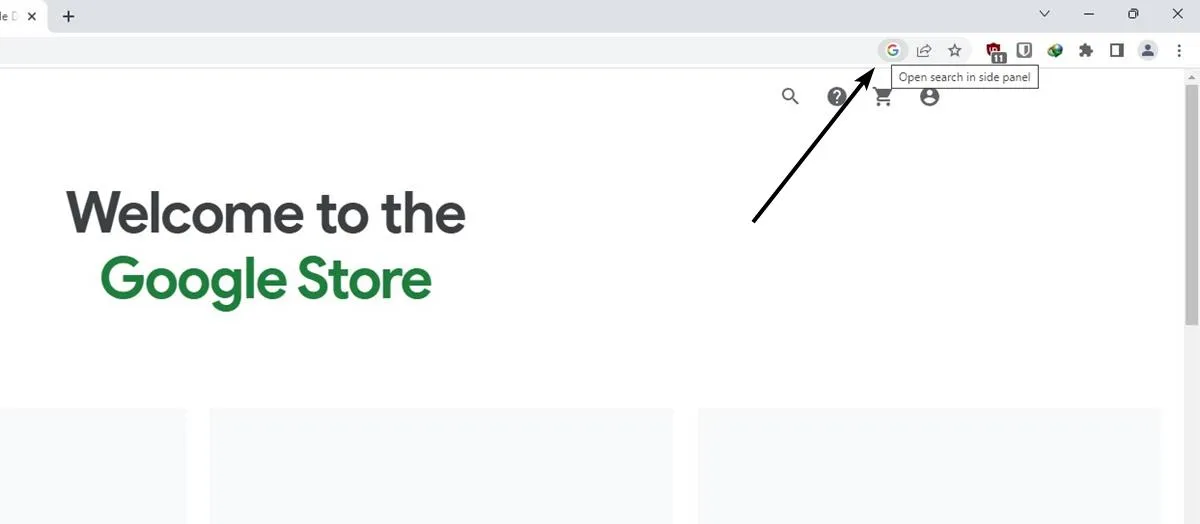
Una vez que se cargue la página web, veremos que aparece un icono “G” en la barra de direcciones en la parte superior, tendremos que dar clic a la misma.
Lo que hará esto, será abrir el panel lateral del navegador, en donde podremos ver otros resultados de búsquedas de la consulta que hicimos anteriormente.
En caso de que no tengamos mejores resultados, podemos presionar el botón X que se encuentra en la barra lateral. Esto hará que aparezca nuevamente el icono “G” en la barra de direcciones, podemos volver a dar clic en este icono en cualquier momento.
También podemos elegir otro resultado desde la barra lateral (para eso está después de todo) y Chrome se encargará de cargar el resultado en la pestaña actual, suplantando la página actual. En caso de que deseemos abrir el nuevo resultado en otra página, podemos dar clic con la rueda del ratón o clic derecho y elegir abrir en una nueva pestaña.
Cómo deshabilitar la búsqueda en la barra lateral en Chrome
En caso de que no deseemos que esta característica se mantenga activa, lo único que vamos a tener que hacer es usar las banderas del navegador de la siguiente manera:
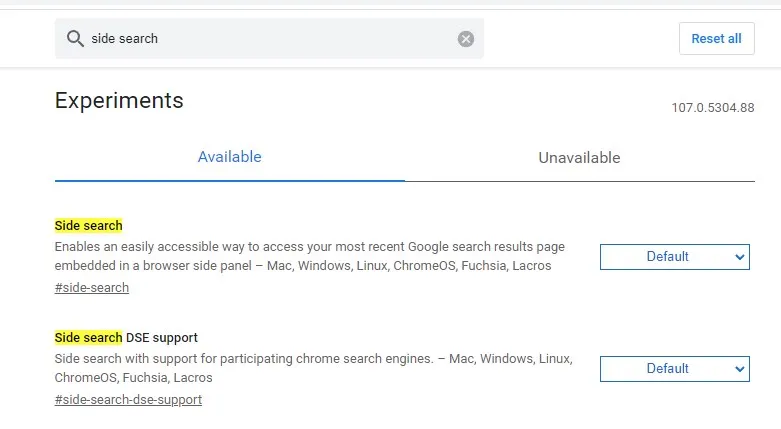
- Abrimos chrome://flags/
- A continuación, vamos a escribir “side search” en la barra de búsquedas de la aprte superior.
- Chrome nos dará automáticamente el resultado que esperamos, vamos a dar clic en el menú desplegable del lado derecho y elegiremos Deshabilitado.
Para que los cambios surtan efecto, vamos a tener que reiniciar el navegador, podemos hacerlo desde el botón relanzar.
Igualmente, Chrome no es el primer navegador que tiene esta opción activada. Microsoft Edge también cuenta con una barra lateral que tiene opciones y funciona de manera similar.